iPhone X 开始虚拟HOME键
1、先进入设置页面,找到“通用”
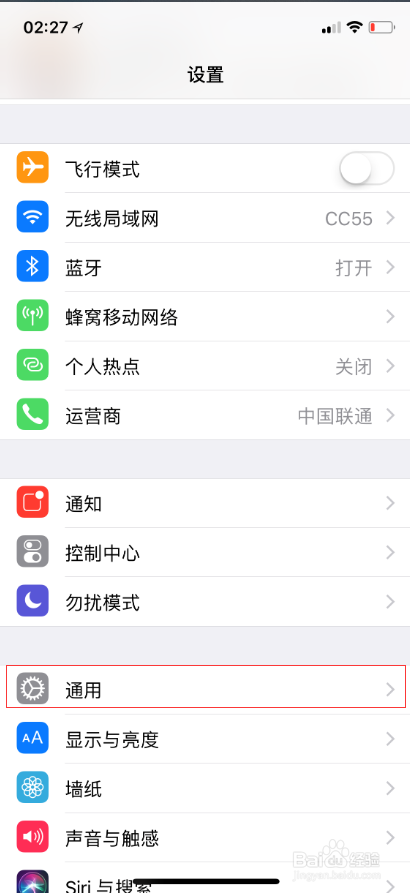
2、找到“辅助功能”

3、然后进入“辅助触控”

4、启用“辅助触控”功能,你会看到iPhone独有的小圆点(截图上没有那个小圆点)

5、然后找到“单点”
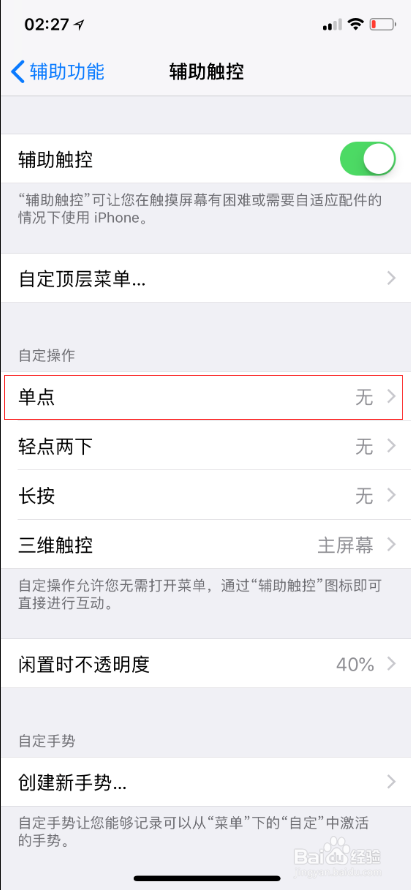
6、“单点”的功能选择“主屏幕”

7、返回到上级“辅助触控”,选择“轻点两下”
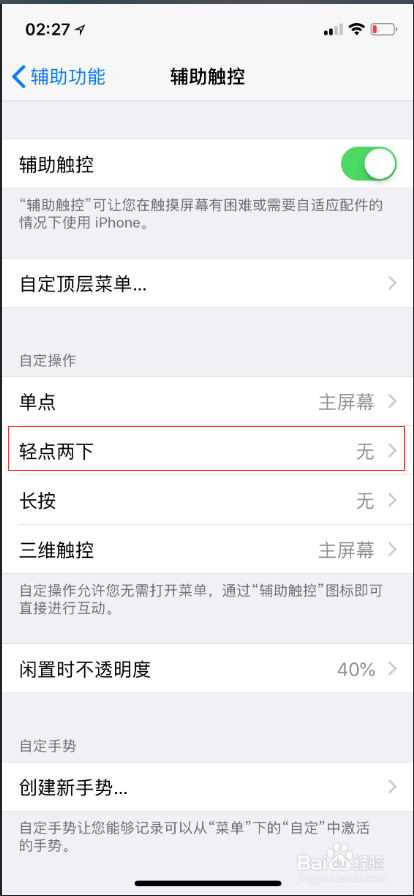
8、“轻点两下”的功能选择“多任务”

9、装小圆点移到下边中间,轻点小圆点回到,双击打开多任务
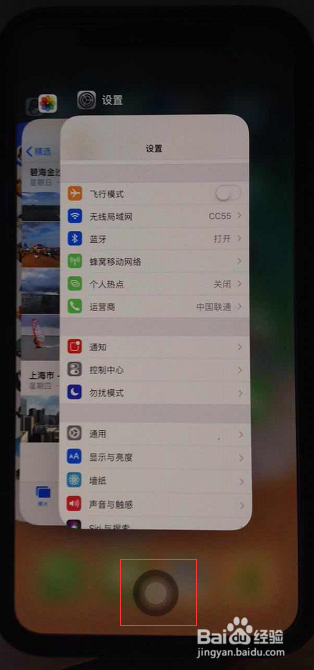
声明:本网站引用、摘录或转载内容仅供网站访问者交流或参考,不代表本站立场,如存在版权或非法内容,请联系站长删除,联系邮箱:site.kefu@qq.com。
阅读量:21
阅读量:78
阅读量:132
阅读量:177
阅读量:26